Como gerenciar e -mails de lixo eletrônico no Microsoft Outlook
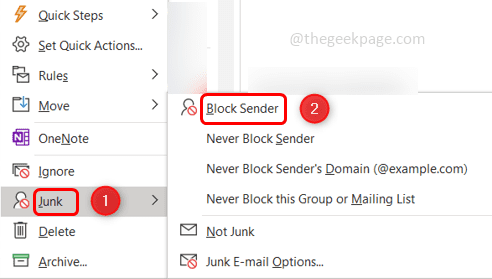
- 3513
- 606
- Leroy Lebsack
A pasta de e -mail lixo é a que tem mensagens de spam. O Outlook considera algumas mensagens como spam e, portanto, move -as para a pasta de e -mail lixo. Mas ainda assim, você encontra algumas mensagens de e -mail em sua caixa de entrada que considera ser lixo. Então, como tirá -los da caixa de entrada? É aí que o Outlook tem um recurso para adicionar filtros/condições aos e -mails que você acha que são lixo, para que na próxima vez que você o receber diretamente na pasta lixo ou também pode excluí -lo permanentemente. Você tem opções diferentes para dizer que esse endereço de e -mail específico é válido e deve estar na caixa de entrada, enquanto os outros inválidos não devem ser vistos na caixa de entrada. Você pode até bloquear os IDs de email, a funcionalidade é semelhante a apenas bloquear os contatos no telefone. Neste artigo, vamos ver a maneira eficaz de gerenciar e -mails lixo no Outlook.
Gerenciar e -mails de lixo no Outlook
Etapa 1: Abra o Microsoft Outlook e Selecione o e-mail você quer marcar como lixo.
Passo 2: Clique com o botão direito do mouse no e -mail e na lista de opções, clique em porcaria
Etapa 3: Parece opções diferentes, como remetente de bloco, nunca remetente de bloco, opções de e -mail de lixo eletrônico, etc
Etapa 4: por exemplo, vamos clicar em Bloquear remetente.
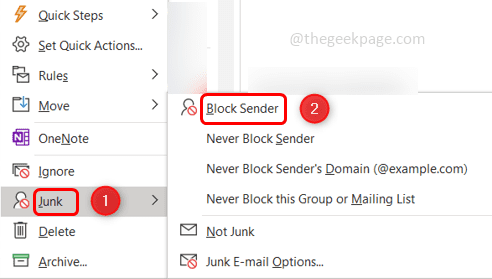
Etapa 5: Agora este email será visto na pasta de e -mail lixo à esquerda e o ID de email será bloqueado para que você não receba futuros e -mails desse endereço de e -mail específico.
Etapa 6: Suponha que você encontrou alguns e -mails da pasta lixo são válidos e não devem estar em lixo, então Clique com o botão direito do mouse nessa mensagem de e -mail na pasta lixo
Etapa 6: depois da lista selecionada porcaria e depois clique em não lixo
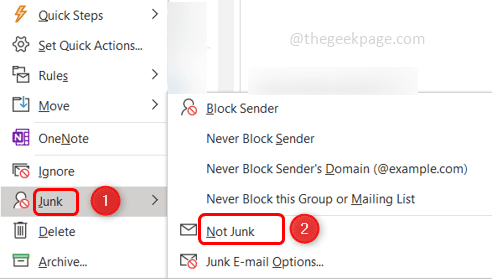
Etapa 7: aparece uma janela pop-up dizendo que esta mensagem será movida de volta para a pasta da caixa de entrada, verifique se o Caixa de seleção Abaixo está verificado e clique em OK
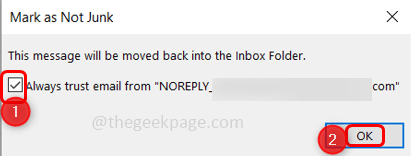
Etapa 8: agora veremos as opções de e -mail lixo. Por esta, Clique com o botão direito do mouse na mensagem de e -mail da caixa de entrada e selecione Porcaria. Em seguida, clique em Opções de e-mail de lixo eletrônico
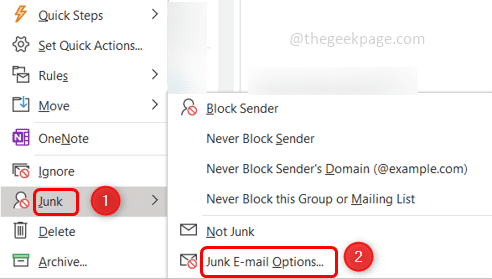
Etapa 9: Na janela apareceu, existem várias guias. Se você clicar no Opções Guia Então aqui estão os diferentes níveis de proteção de email de lixo eletrônico, como sem filtragem, baixa, alta, excluir permanentemente, apenas listas seguras, etc
Etapa 10: você pode selecionar qualquer um deles conforme sua exigência clicando no botão de rádio ao lado deles. Na imagem abaixo, selecionei baixo
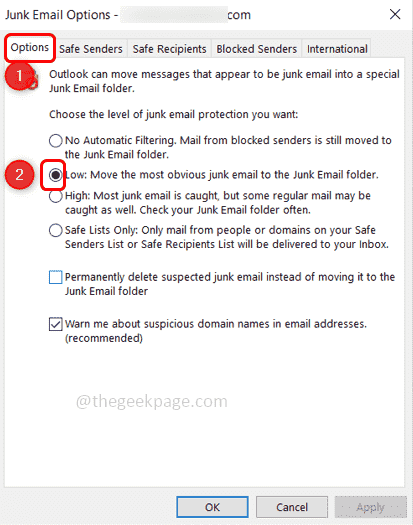
Etapa 11: Em seguida, clique na guia Segurança de remetentes, isso significa que os IDs de email especificados aqui são seguros e nunca se enquadram em e -mails lixo.
Etapa 12: você pode adicionar o endereço de e -mail à lista de remetentes seguros clicando no Adicionar botão.
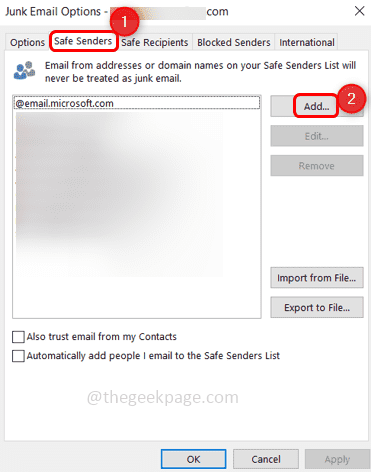
Etapa 13: insira o endereço de e -mail válido e clique OK
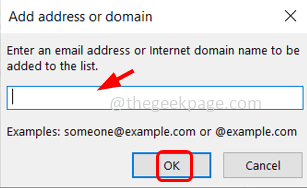
Etapa 14: edite o endereço de e -mail adicionado por selecionando o e-mail Para ser editado e clique em Editar opção para corrigir o endereço de e -mail
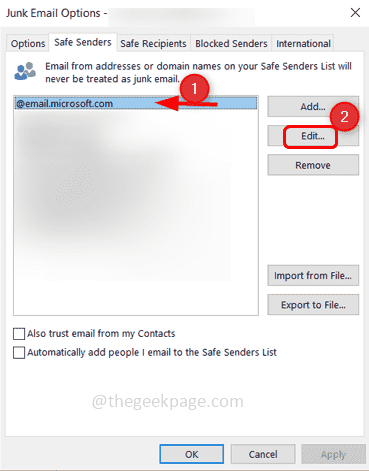
Etapa 15: para remover o endereço de e -mail, Selecione o email e clique em Remover
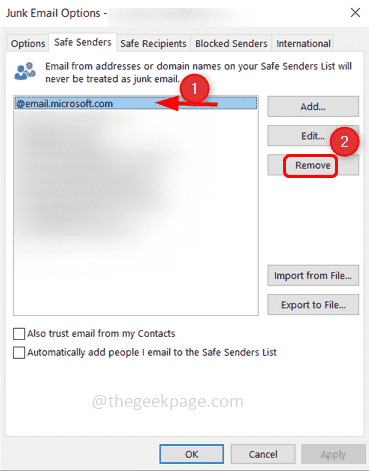
Etapa 16: Caso você tenha uma lista de endereços de email para adicionar, importá -los é uma boa opção. Mantenha pronto todos os endereços de e -mail em um arquivo de texto e clique no importação do arquivo botão
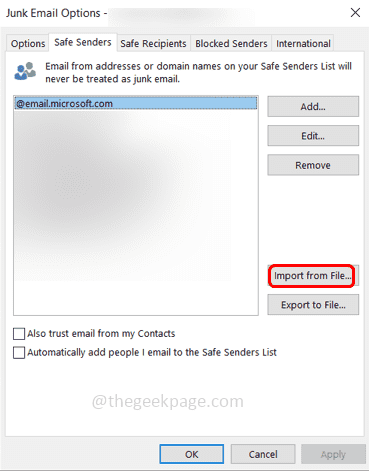
Etapa 17: Se você deseja adicionar os IDs de e -mail que estão nos contatos do Outlook também Selecione o Caixa de seleção ao lado "Confie em e -mail dos meus contatos”
Etapa 18: há outra opção “Adicione automaticamente pessoas que enviei à lista de remetentes seguros”O que significa que qualquer pessoa que você envie será considerada um remetente seguro. Mas isso pode não estar correto o tempo todo, pode haver um cenário em que você alertou alguém para parar de enviar e -mails. Portanto, seja cauteloso ao selecionar as caixas de seleção.
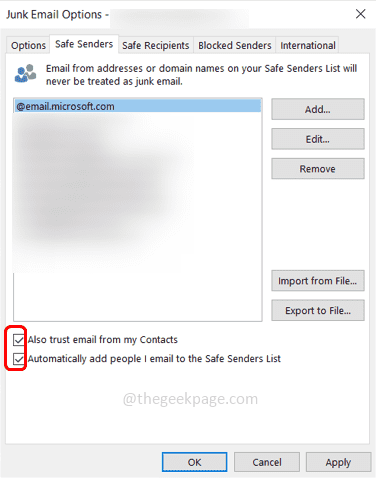
Etapa 19: a próxima guia é Destinatários seguros, Isso significa que, se você pertencer a uma lista de discussão ou lista de distribuição, poderá adicionar esses IDs à sua lista de destinatários seguros. Normalmente é o abordagem e, se você especificar esses IDs aqui, eles não serão tratados como lixo.
Etapa 20: Você pode importar a lista de endereços ou clicar no botão Adicionar para adicionar os endereços de email.
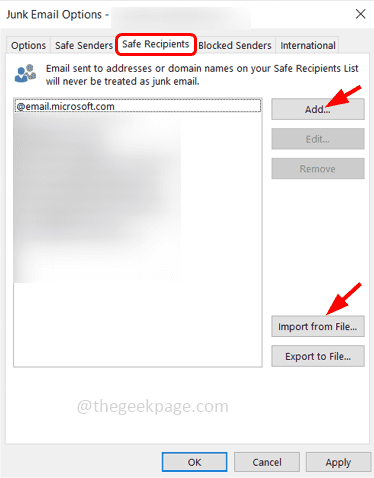
Etapa 21: a próxima opção é Remetentes de bloco, Os IDs de e -mail que você considera o lixo será visto aqui. Em outras palavras, os endereços presentes na pasta de e -mail lixo são refletidos aqui. Ele também possui as mesmas funcionalidades que os remetentes seguros adicionam, editar, remover, importar do arquivo, exportar para o arquivo
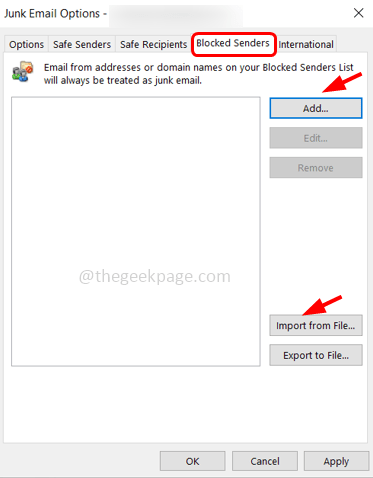
Observação: Se você adicionar os mesmos IDs de email aos remetentes seguros e à lista de remetentes bloqueados, a lista de remetentes seguros será considerada uma prioridade e os e -mails desse remetente em particular estarão na sua caixa de entrada.
Etapa 22: a última guia é o Internacional. Aqui você pode bloquear os endereços de e -mail de diferentes países ou mesmo os e -mails com idiomas desconhecidos.
Etapa 23: Clique no “Lista de domínio de nível superior bloqueada" botão.
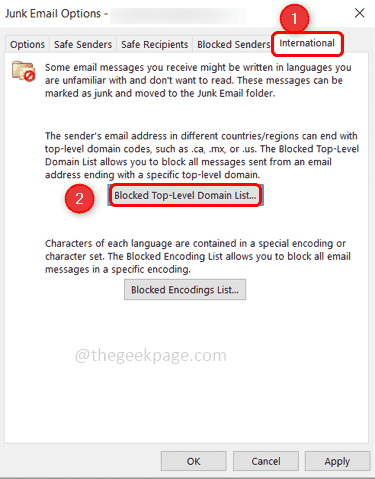
Etapa 24: aparece uma janela com diferentes nomes de países. Digamos, por exemplo Caixa de seleção ao lado dele e clique em OK.
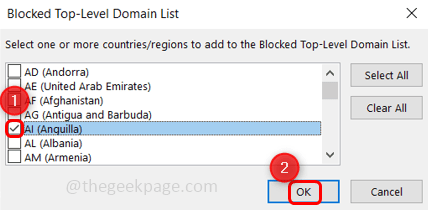
Etapa 25: Se você deseja bloquear as codificações de email, clique em “Lista de codificação bloqueada" botão.
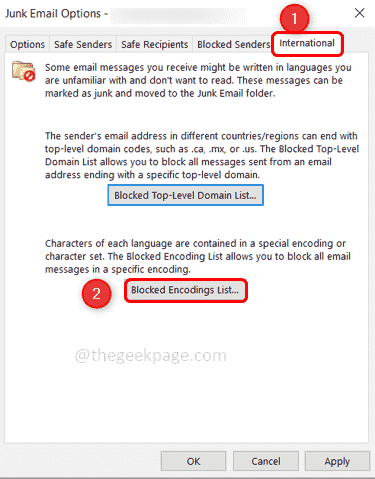
Etapa 26: aparece uma janela onde você pode selecionar a codificação clicando no Caixa de seleção ao lado deles e clicando em OK. Por exemplo, selecionei codificações árabes e bálticas para que na próxima vez que os e -mails com essas duas codificações não apareçam na caixa de entrada
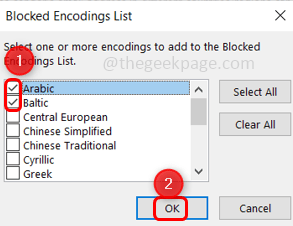
Etapa 27: Quando todas as condições forem especificadas, para salvar as alterações, clique em Aplicar e depois clique em OK E está feito. Agora você não precisa gastar tempo verificando os e -mails lixo da sua caixa de entrada.
É isso! Espero que este artigo seja útil. Obrigado!!
- « Como editar um documento PDF usando o Microsoft Word
- Como criar uma lista de verificação no Google Sheets »

